Utilisez la boite de dialogue Réglages Imprimer dans un fichier pour spécifier les réglages pour l'impression d'une image dans un fichier :
- Sélectionnez Fichier > Imprimer > Configurer l'impression.
- Cliquez sur Fichiers dans la boite de dialogue Mise en page, pour afficher la boite de dialogue Réglages Imprimer dans un fichier :

- Utilisez les options Fichier traceur neutre - Taille du papier pour définir la taille et l'orientation du papier utilisé par le fichier traceur neutre :
- Sélectionnez Standard puis sélectionnez une taille de papier standard dans la liste déroulante.
- Sélectionnez Personnalisé pour définir vos propres tailles de papier. Deux cases sont affichées au lieu de la liste déroulante. Entrez les valeurs de largeur et de hauteur maximales. Le contenu de la fenêtre graphique est mis à l'échelle pour ajuster les tailles spécifiées. Il est possible que l'image ne puisse pas s'ajuster au papier.
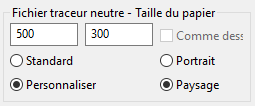
- Si vous êtes en mode Drafting, Comme dessin est sélectionné et PowerShape sélectionne la meilleure taille de papier pour le dessin parmi les tailles disponibles sur l'imprimante sélectionnée. Comme dessin n'est pas disponible en mode modélisation.
- Sélectionnez Portrait ou Paysage pour spécifier l'orientation de l'image sur le papier :
- Spécifiez la taille de l'image :
- Pour définir la taille de l'image à partir de la fenêtre de modélisation, sélectionnez Comme fenêtre.
- Pour mettre à l'échelle l'image à des dimensions spécifiques, désélectionnez Comme fenêtre et entrez la largeur et la hauteur de l'image en pixels.
- Cliquez sur OK pour enregistrer les changements et fermer la boite de dialogue.